1、首先打开你的VMware Workstation,选择文件,新建虚拟机,按照下图,一步一步来,选择你对应的镜像文件路径。
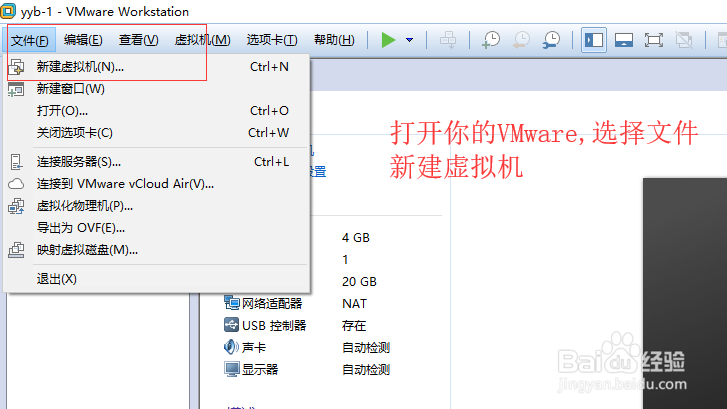


2、配置好你的虚拟机名称,登陆用户以及密码,这里密码也是root用户的密码,然后选择你的虚拟机的硬盘大小,默认20G,可根据自己机器的性能调大调小,不要过小,不然虚拟机会建不起来。



3、自定义配置硬件,这里是用来指定你的虚拟机的内存大小的,也是根据你的自己机器性能来的,我烂瘀佐栾这里就是用了1G,打印机的话不需要就可以直接去掉,然后点关闭,点完成,就开始安装虚拟机了,如下图



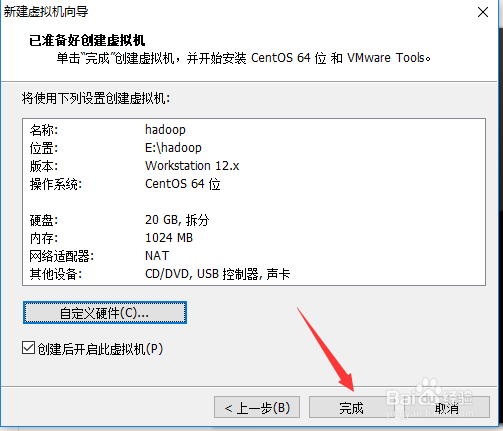
4、安装好之后,选择用户登录,我是选择root用户,操作方便些,密码前面设的那个,进入虚拟机后,右键点击下图红圈处进入控制台进行操作。
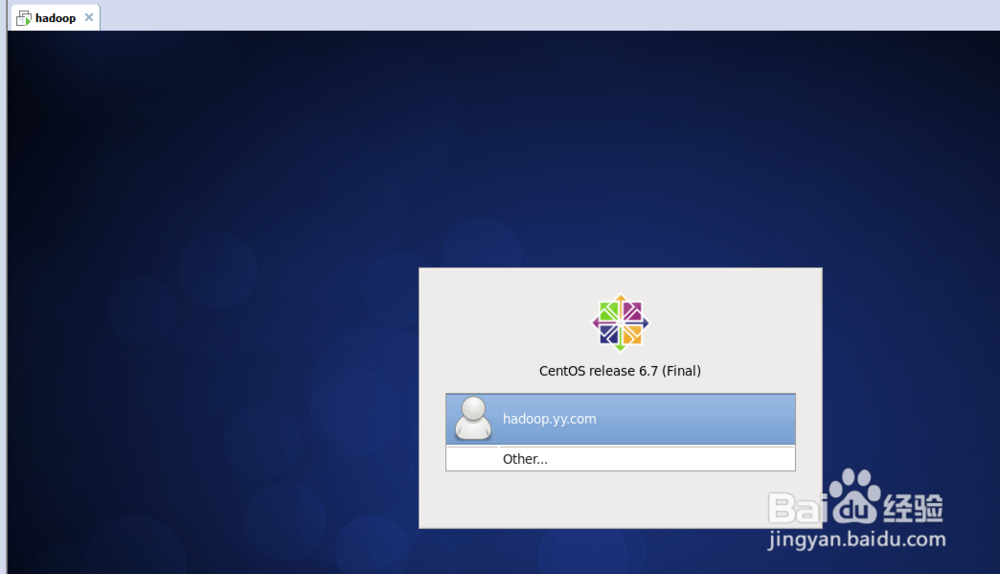

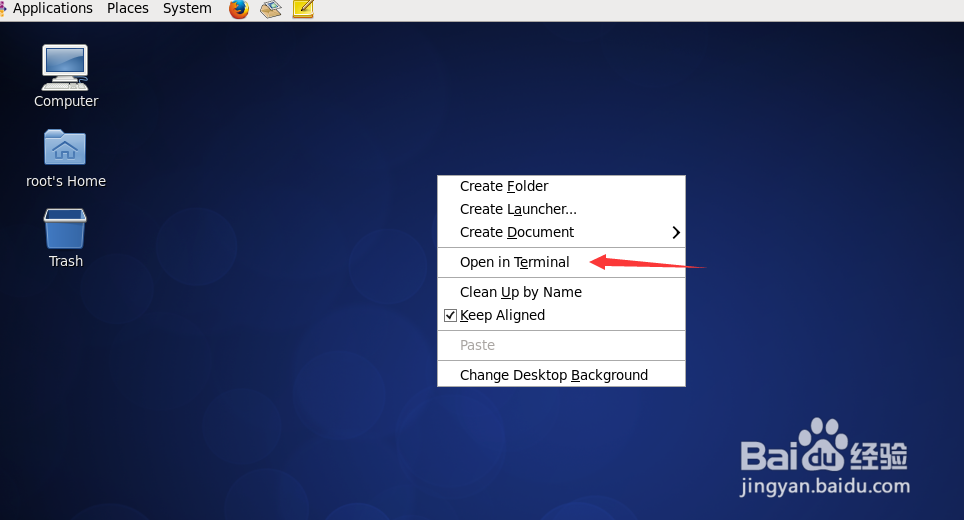
5、这里我们还需要做的就是,1.配置静态ip,如下图。2.修改主机名。3.配置ip与主机名的映射。这样以后一台虚拟机基本上就搭建起来了。
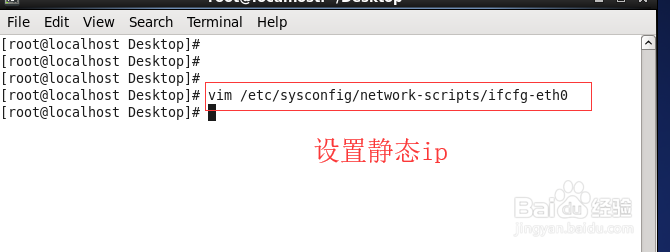





6、最后验证一下,看看你的虚拟机网络是豸阏恢闲否正常以及他的ip是否能被ping通,若配置没问题,ping虚拟机ip不通,检查下你的虚拟机防火墙是否关闭,如图。另外这里没有进行jdk的搭捋杏野卫建,你还需要自己安装一个jdk,解压,配下环境变量就行了。



7、至此,一台虚拟机就搭建成功了。
